アラートがトリガされると、アラート構成は対応する [アラート アクション] を呼び出します。再利用可能な [アラート構成] オブジェクトは、アラートがトリガされた場合の処理を定義します。
アラート アクション
アラート アクションを使用することで、アラート レベルを定義したり、NSX Advanced Load Balancer ユーザー インターフェイス(デフォルト モード)、E メール、Syslog、または SNMP トラップを介して管理者に通知できます。アラート アクションは、ControlScript または自動スケール ポリシーをトリガして、アプリケーションを特定のレベル(SE グループ内の SE、サーバ プールのメンバー)にスケールインまたはスケールアウトできます。
また、次の方法で自動化を実行するために使用することもできます。
アプリケーションの自動スケーリング(SE スケールアウトやスケールイン、サーバ プールの自動スケーリングなど)。
ControlScript の実行。
アラート アクションは、これらのアクションの任意の組み合わせを指定できます。
新しいアラート アクションを作成するには、 の順に移動します。次の表に、[新しいアラート アクション] 画面に入力するフィールドのリストを示します。
フィールド名 |
説明 |
|---|---|
[名前] |
わかりやすい名前。 |
[外部アラートのみを生成] |
デフォルトでは、コントローラはアラート ログにエントリを追加します。このログは、ユーザー インターフェイスで管理者に表示されます。[外部アラートのみを生成] チェックボックスをオンにすると、このログが無効になります。この場合でも、アラートはリストされている 4 つの方法(E メール、Syslog、SNMP、または ControlScript)の任意の組み合わせを介して外部に送信できます。 |
[自動スケール トリガ] |
このチェックボックスをオンにすると、自動スケール マネージャが起動します。 |
[アラート レベル] |
高、中、低。リモート システムにアラートを分類する方法を提供します。コントローラ ユーザー インターフェイス内のローカル通知の場合、アラートは重要度ごとに異なる色で表示されます。 |
[E メール] |
以前に作成した E メール通知を選択して、アラートを E メールとして送信します。 |
[Syslog] |
以前に定義した Syslog 通知を選択して、アラートを Syslog サーバ(複数可)に送信します。 |
[SNMP トラップ] |
以前に定義した SNMP トラップ通知を選択して、アラートをトラップとして SNMP サーバ(複数可)に送信します。 |
[ControlScript] |
カスタムの ControlScript を起動します。これはコントローラで実行する Python スクリプトです。 |
Syslog 監査パーシステンス
監査コンプライアンスの目的でイベントのアラートをストリーミングするために、NSX Advanced Load Balancer バージョン 20.1.3 以降では、新しいアラート アクションである [Syslog-Audit-Persistence] が外部の rsyslog サーバにイベントをストリーミングするために作成されました。
[Syslog-Audit-Persistence] をテンプレートとして使用し、必要に応じてアラート アクションを構成します。
[Syslog-Audit-Persistence] を編集するには、次の手順を実行します。
の順に移動します。編集アイコンをクリックします。
[アラート アクションの編集] 画面で、[アラート レベル] や [E メール] などの全般的な情報を更新します。
Syslog を介してアラートを送信するときに使用する [Syslog] 通知構成を選択するか、[Syslog 通知の作成] をクリックします。
[新しい Syslog 通知] 画面で、[名前]、[Syslog サーバ] および [ポート] を更新します。
[保存] をクリックします。
TCP の Syslog メッセージ
ユーザー インターフェイスから構成すると、Syslog メッセージのストリーミングはデフォルトで UDP を使用します。TCP を使用するには、CLI から次のように構成を変更する必要があります。
[*:alert-ctlr]: alertsyslogconfig> syslog_servers index 1 [*:alert-ctlr]: alertsyslogconfig:syslog_servers> no udp +--------------------+---------------+ | Field | Value | +--------------------+---------------+ | syslog_server | 10.10.0.235 | | syslog_server_port | 514 | | udp | False | |format | SYSLOG_LEGACY | | tls_enable | False | | anon_auth | False | +--------------------+---------------+ [*:alert-ctlr]: alertsyslogconfig:syslog_servers> save [*:alert-ctlr]: alertsyslogconfig> save +----------------------+--------------------------------------------------------+ | Field | Value | +----------------------+--------------------------------------------------------+ | uuid | alertsyslogconfig-c39ad76c-4630-4c87-8c56-0d6df5ffc78f | | name | Pybot-Syslog-Cfg | | syslog_servers[1] | | | syslog_server | 10.10.0.235 | | syslog_server_port | 514 | | udp | False | | format | SYSLOG_LEGACY | | tls_enable | False | | anon_auth | False | | tenant_ref | admin | +----------------------+--------------------------------------------------------+ [*:alert-ctlr]: >
Syslog 監査パーシステンスの使用
更新された [Syslog-Audit-Persistence] は、次のようにアラートを構成するときに使用できます。
コントローラ ユーザー インターフェイスから、 の順に移動します。
必要に応じて、[基本] および [条件] セクションを構成します。
[アクション] で、[アラート アクション] として [Syslog-Audit-Persistence] を選択します。
[保存] をクリックします。
アラート構成は、通知を送信して ControlScript を実行する [Syslog-Audit-Persistence] をトリガします。
アラート テーブル
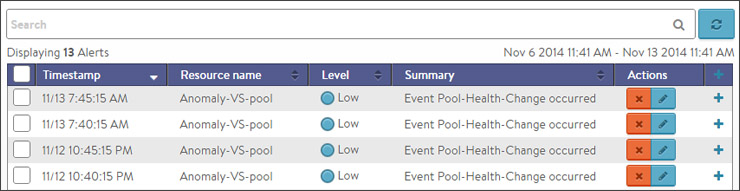
[アラート] タブの下部にある表には、次のアラートの詳細が表示されます。
フィールド |
説明 |
|---|---|
[タイムスタンプ] |
アラートがトリガされた日時。[表示中] ドロップダウン メニューを使用して時間間隔を変更すると、より多くのアラートが表示される場合があります。 |
[リソース名] |
サーバや仮想サービスなど、アラートの対象となるオブジェクトの名前。 |
[レベル] |
アラートの重要度レベル。高、中、低のいずれかです。[管理] ページの [アラート オーバーレイ] を使用して、さまざまなレベルのアラートに対して特定の通知を設定できます。 |
[サマリ] |
アラートの概要説明。 |
[アクション] |
該当するボタンをクリックして、アラートに対処します。
|